Ako skontrolovať digitálny podpis Ozeki SMS Gateway
Ozeki podpisuje každý inštalačný balík pomocou SSL certifikátu vydaného dôveryhodnou verifikačnou spoločnosťou. Balíky sú podpísané spoločnosťou Ozeki Systems Ltd. Tento dokument vysvetľuje kroky, ktoré môžete vykonať, aby ste overili, či inštalátor bol vydaný spoločnosťou Ozeki. Toto overenie môžete vykonať kontrolou digitálneho podpisu inštalačného exe súboru. Dôrazne odporúčame vykonať toto overenie pred inštaláciou Ozeki SMS Gateway vo vašom systéme, aby ste sa uistili, že inštalujete legitímnu kópiu softvéru.
Čo je digitálny podpis?
Digitálne podpisy sú ako elektronické pečate, ktoré overujú autentickosť a originálnosť digitálnych údajov, podobne ako podpísaný dokument dokazuje, že je pravý.
Ako skontrolovať digitálny podpis Ozeki SMS Gateway (videonávod)
Toto stručné 56-sekundové video demonštruje proces kontroly digitálneho podpisu softvéru. Dodržaním týchto krokov sa uistíte, že inštalujete legitímnu kópiu, čo ochráni váš systém. Pozrite si teraz tento cenný návod, ktorý vám ušetrí čas pri zabezpečení vašej inštalácie Ozeki SMS Gateway.
Ako skontrolovať digitálny podpis Ozeki SMS Gateway (prehľadný postup)
- Stiahnite si ZIP súbor Ozeki SMS Gateway
- Rozbaľte ZIP súbor
- Kliknite pravým tlačidlom na rozbalený EXE súbor
- Vyberte položku Vlastnosti
- Vyberte kartu Digitálne podpisy
- Skontrolujte digitálny podpis
Ako skontrolovať digitálny podpis Ozeki SMS Gateway (podrobné kroky)
Najprv prejdite na stránku na stiahnutie a stiahnite si ZIP súbor pre Ozeki SMS Gateway, ako je znázornené na obrázku 1.
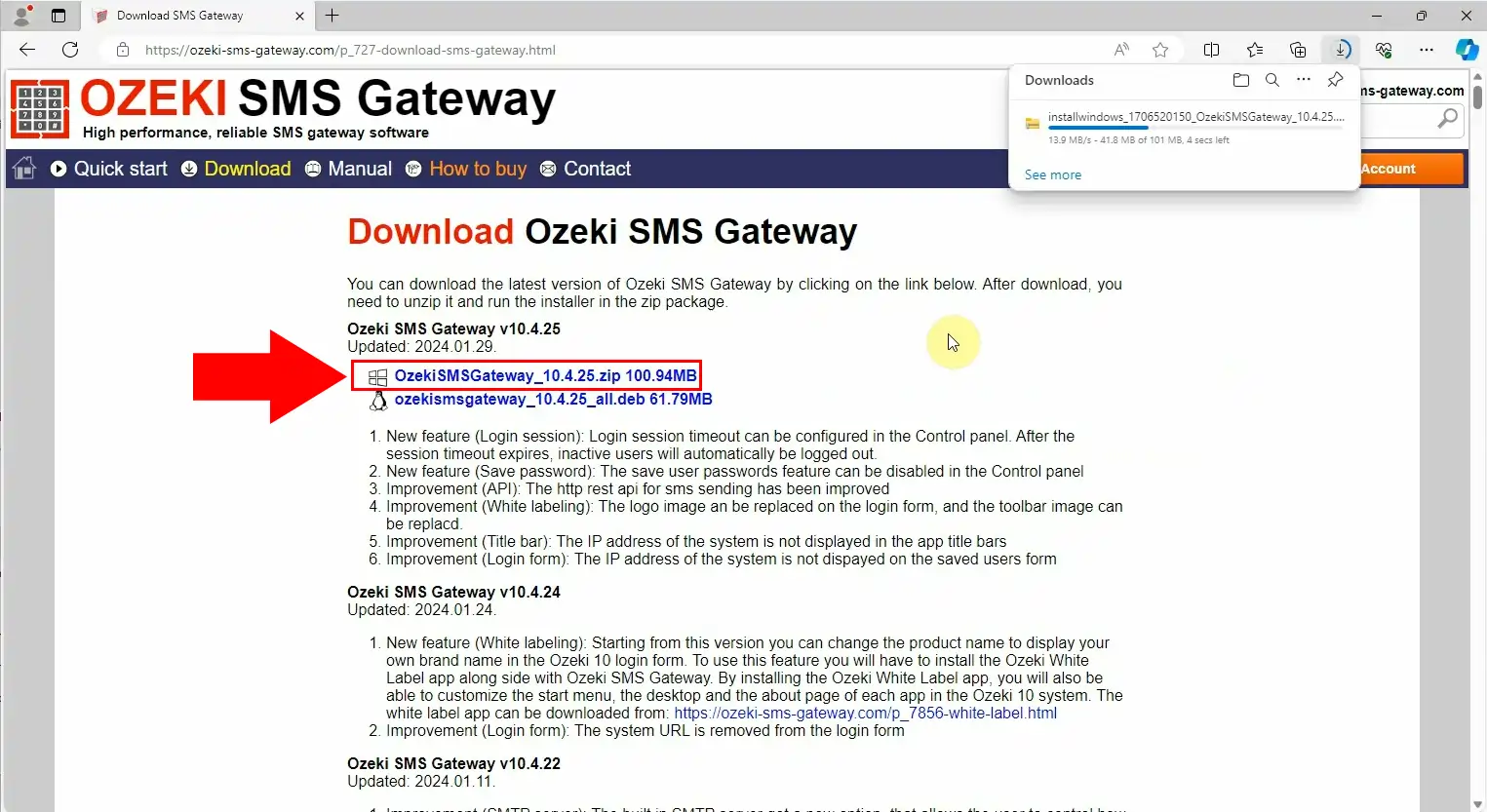
Nájdite stiahnutý ZIP súbor a rozbaľte ho na požadované miesto, zvýraznené červenou farbou na obrázku 2.
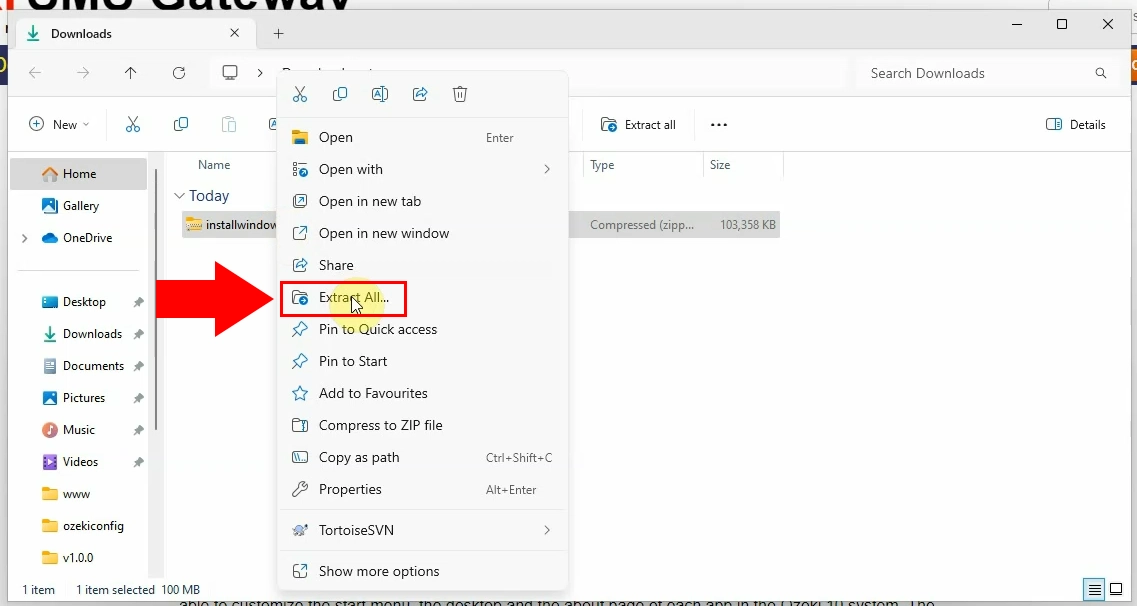
Kliknite pravým tlačidlom na rozbalený EXE súbor a z rozbaľovacej ponuky vyberte položku Zobraziť ďalšie možnosti (Obrázok 3).
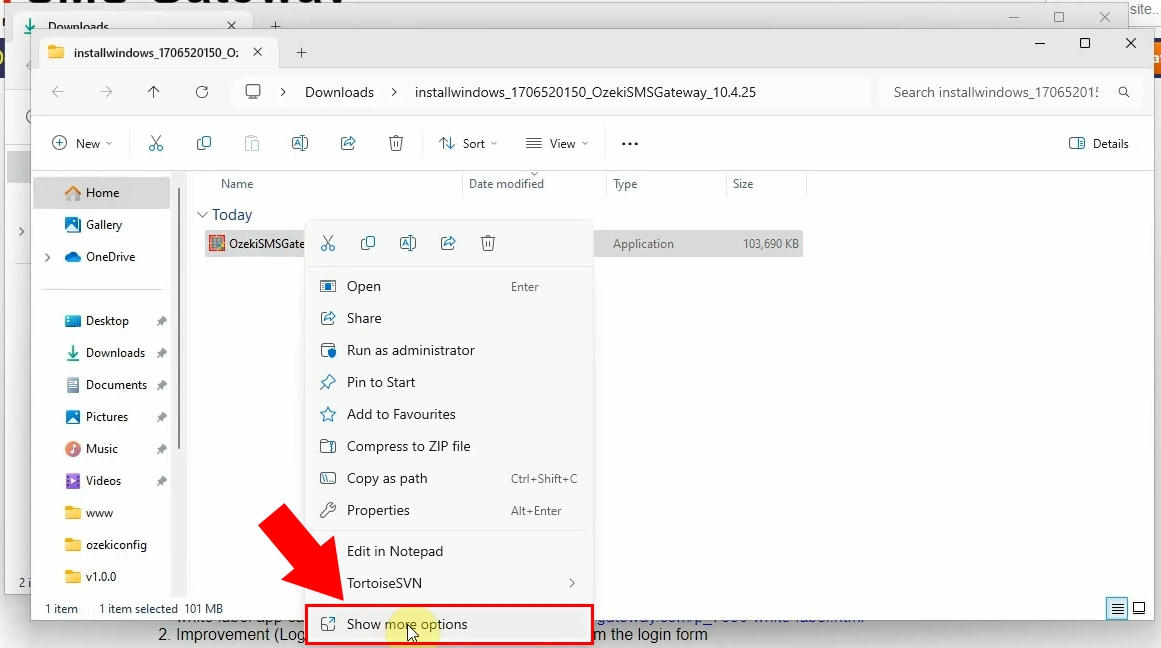
V nasledujúcej rozbaľovacej ponuke nájdite položku Vlastnosti úplne dole, ako je znázornené na obrázku 4, a kliknite na ňu.
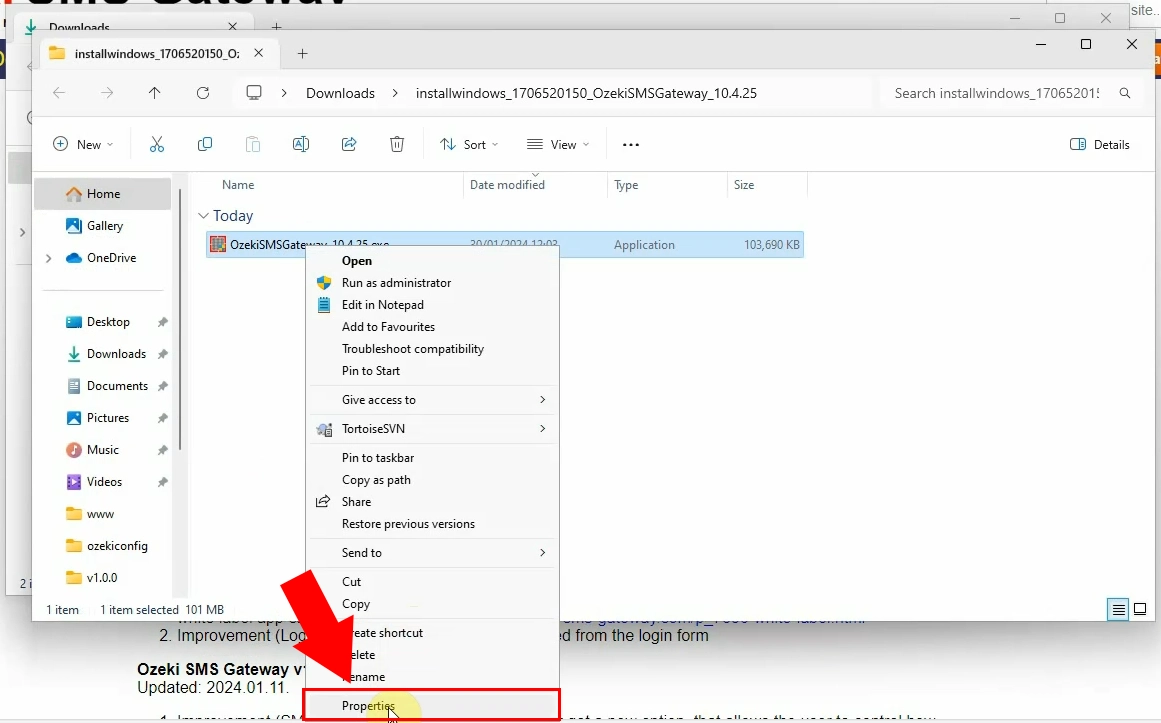
Vyberte kartu Digitálne podpisy a v zozname podpisov vyhľadajte podpis (Obrázok 5).
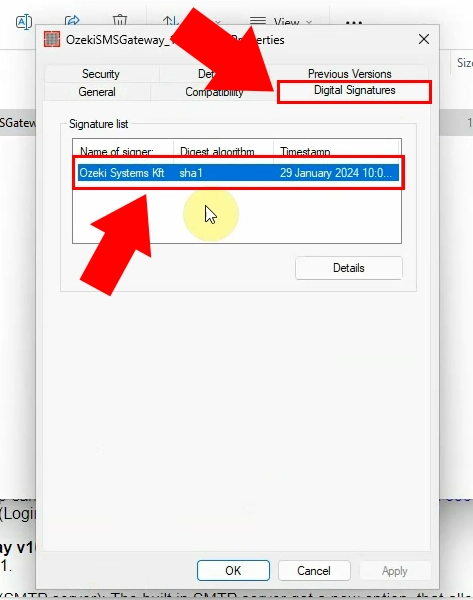
Čo sa stane, ak overenie digitálneho podpisu pre môj stiahnutý súbor Ozeki zlyhá?
Ak overenie zlyhá, znamená to, že softvér môže byť poškodený alebo upravený. Odporúčame ho neinštalovať a kontaktovať podporu Ozeki pre ďalšiu pomoc. Môžu vám pomôcť vyriešiť problém alebo poskytnúť nový odkaz na stiahnutie.
Zabezpečuje overenie digitálneho podpisu, že môj počítač je úplne chránený pred bezpečnostnými rizikami?
Overenie digitálneho podpisu je dôležitým krokom, ktorý zaisťuje, že inštalujete legitímnu kópiu softvéru Ozeki z oficiálneho zdroja. Avšak vždy odporúčame dodržiavať dobré bezpečnostné návyky, ako je udržiavanie vášho operačného systému a antivírusového softvéru aktuálne, pre optimálnu ochranu.
